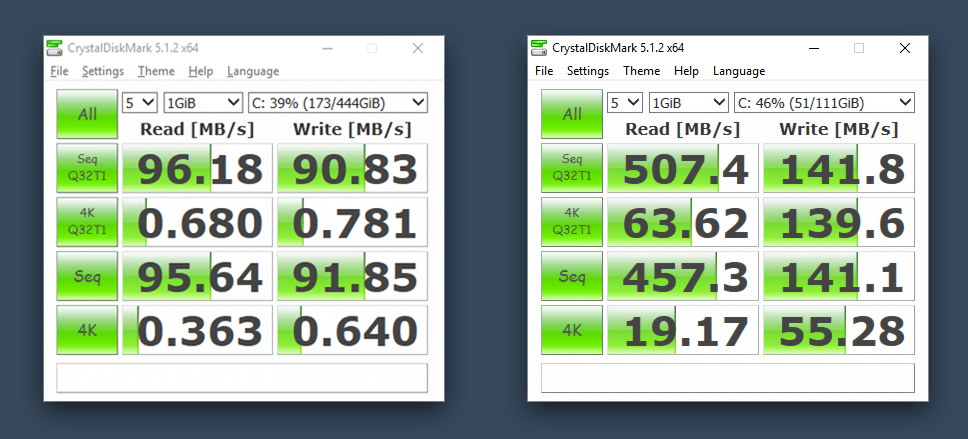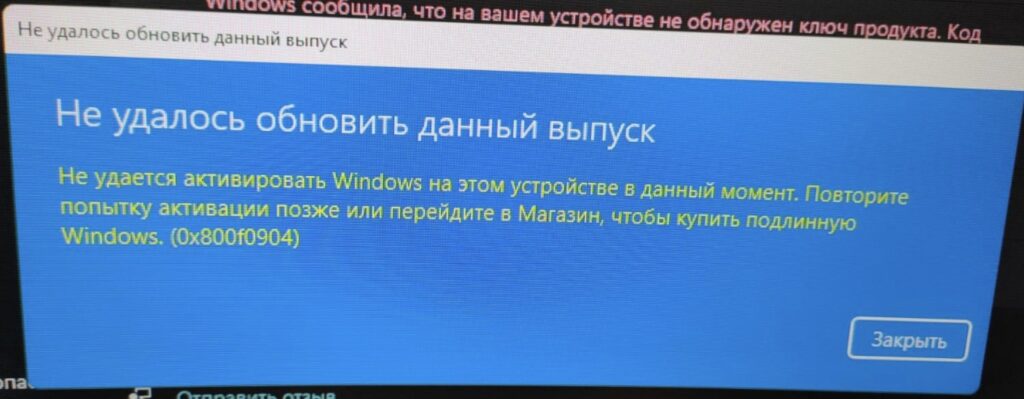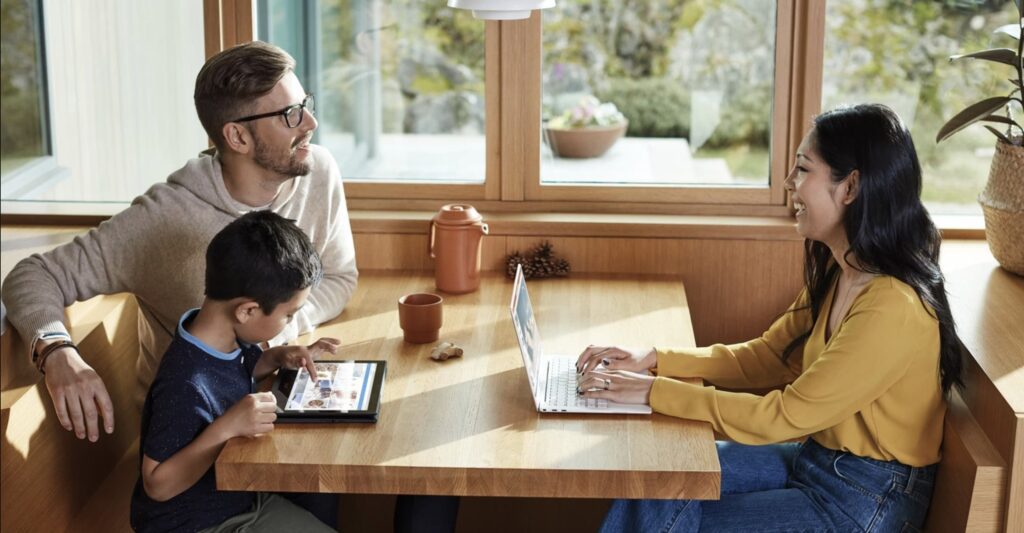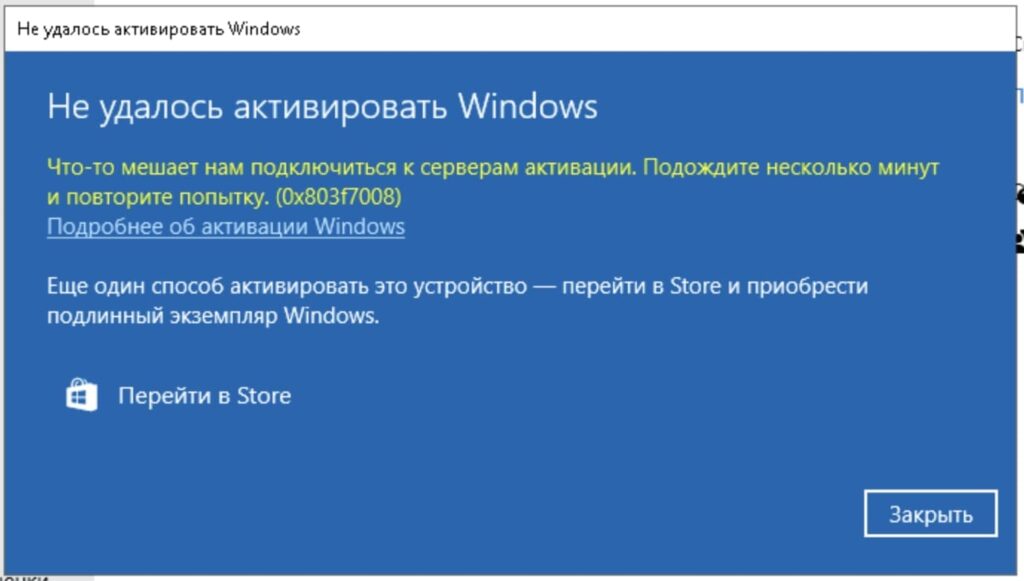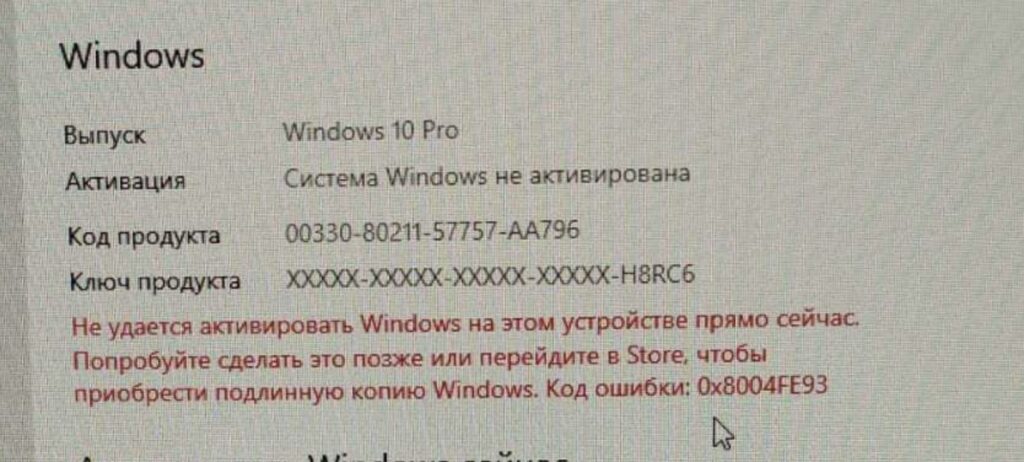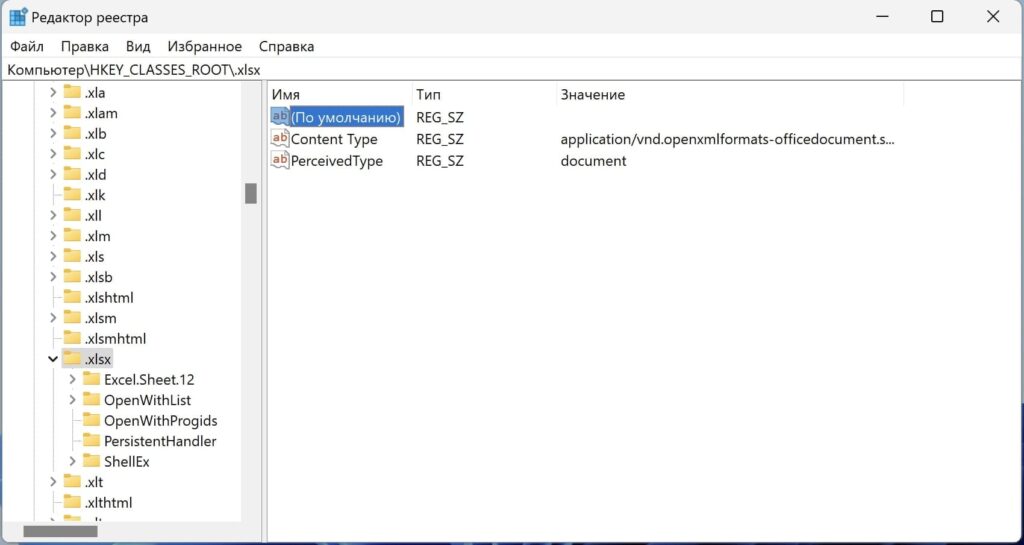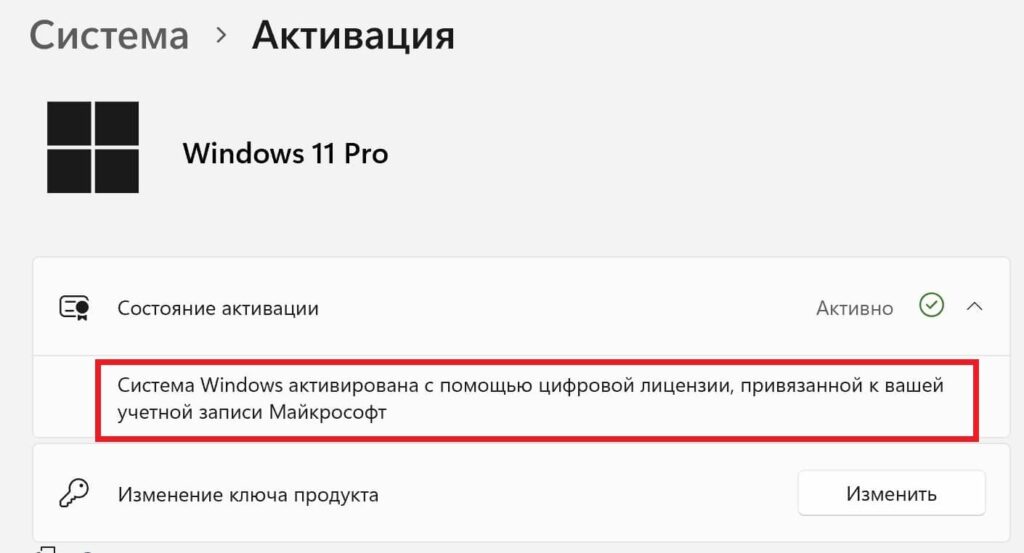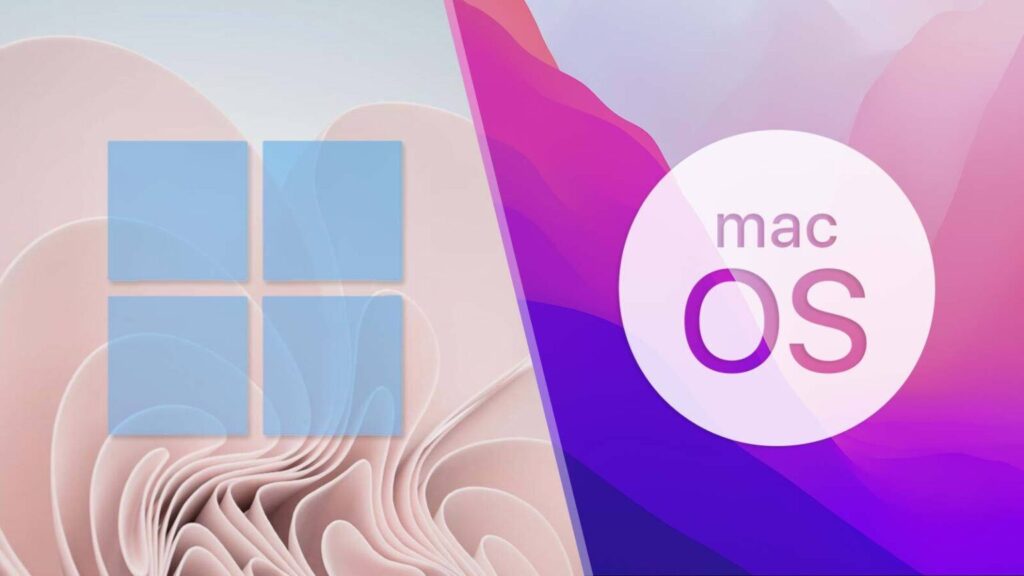Windows 7 по сей день является довольно распространенной операционной системой, хоть в 2020 году ее поддержка уже закончена. Widnows 7 является до сих пор современной системой, которая поддерживает практически все тоже самое, что и Windows 10. Если у Вашего компьютера слабая конфигурация, то Windows 7 вообще является спасением и золотым компромиссом. В данной статье мы расскажем какие действия лучше совершить для оптимизации Вашей Windows 7 и чтобы Ваша ОС работала как часы.
1) Первый совет - это использовать только оригинальные дистрибутивы Windows 7. Настоятельно рекомендуем избегать пиратских сборок, т.к такие сборки не гарантируют стабильную работу, в связи с различными изменениями в самом дистрибутиве. А так же, избегать различных кряков и kms-активаторов, т.к такие схемы обхода активации системы, могут принести вирусы в Вашу систему, и они тоже могут серьезно повлиять на производительность работы.
Поэтому рекомендуем использовать оригинальные ключи активации для Windows 7. Приобрести их можете в нашем интернет-магазине по самым низким ценам. Быстрая доставка на Ваш Email. Круглосуточная техподдержка и гарантия. Ознакомиться с ключами активации Windows 7 можете на следующей странице.
2) Запустите меню "Автозагрузки" путем нажатия Win+R => msconfig.exe
И удалите от туда все лишнее, чем меньше приложений в автозагрузке, тем лучше. Оставьте только самые необходимые приложения, которые нужны лично Вам. Отключите все лишнее путем снятия галок.
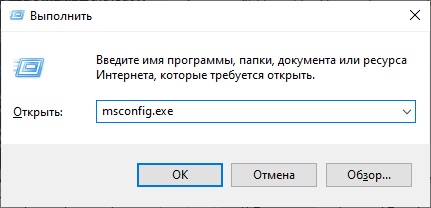
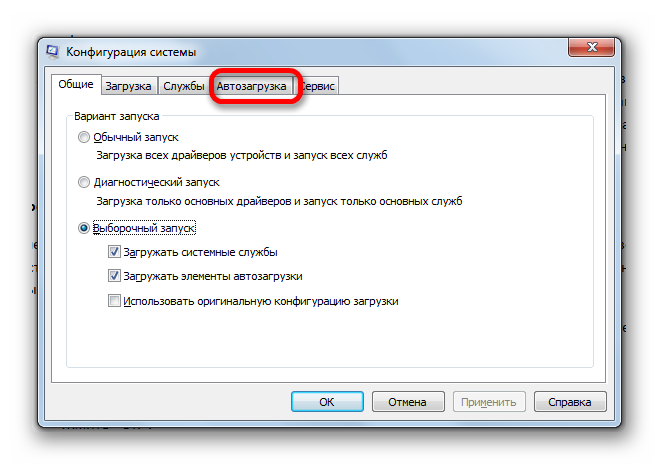
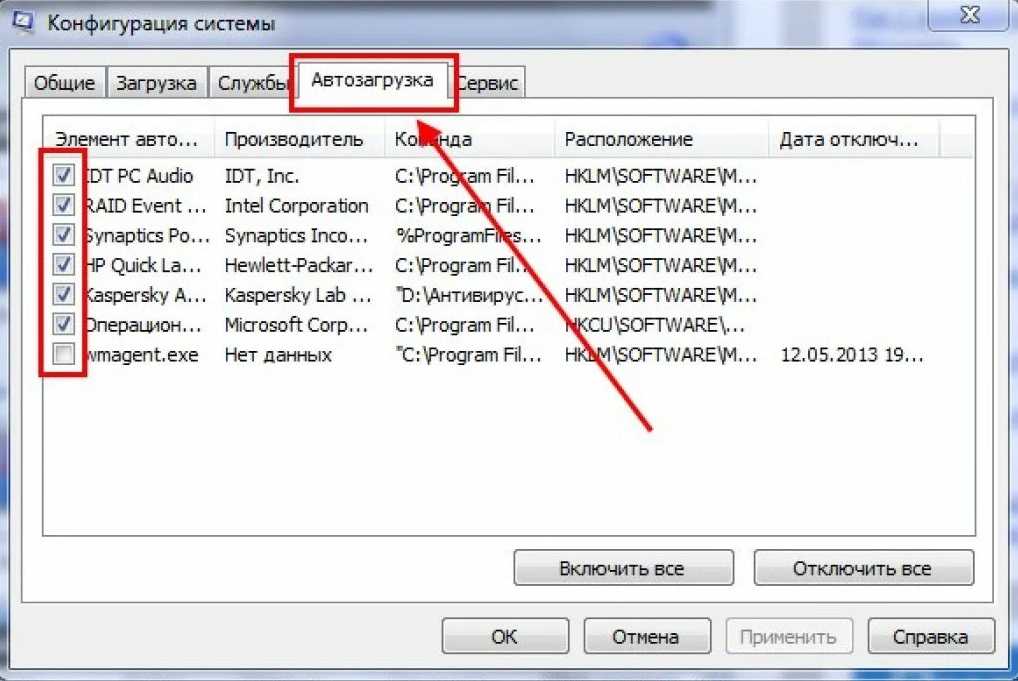 '
'
3) Теперь настроим службы. Вызовите меню "Службы" путем нажатия Win+R => services.msc. Теперь вопрос, какие же службы отключить? Какие не особо-то нужные?
Как отключать?
- Находите нужную службу => Правой кнопкой мыши => Свойства => В выпадающем меню ставим "Отключена". Далее "Применить" => "Ок".
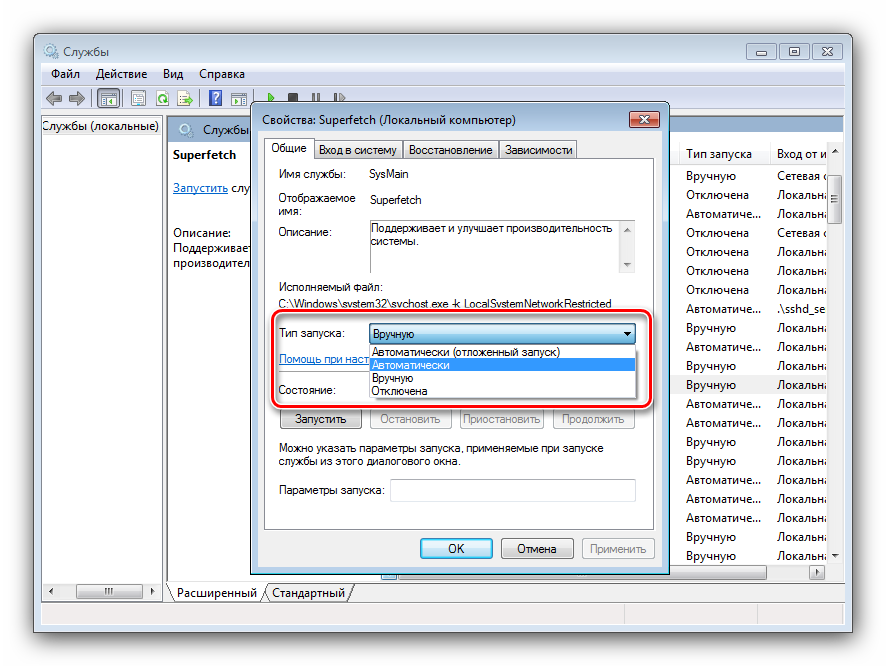
"Защитник Windows" - Если используете сторонний антивирус, то эта служба совершенно бесполезная.
"Архивация Windows" - Не самый надежный способ для резервных копий. Используя сторонние приложения для бекапа - Ваши файлы будут в большей безопасности.
"Вторичный вход в систему" - Если используете только одну учетную запись на компьютере (Администратор) и не используете вторичных записей, то можно отключить. Внимание, создание других учетных записей будет недоступен, пока не включите данную службу.
"Диспетчер печати" - Если не используете принтер на Вашем ПК, то данная служба не нужна.
"Сервер" - Если не используете локальную сеть, то можете выключить.
"Служба ввода планшетного ПК" - Бесполезная служба, если не используете сенсорный экран.
"Служба планировщика Windows Media Center" - Windows Media Center является уже забытым приложением, для которого работает отдельная служба. Можете отключить, если не пользуетесь этим проигрывателем.
"Служба поддержки Bluetooth" - Если не используете Bluetooth на Вашем ПК, то можете отключить.
"Служба шифрования дисков BitLocker" - Можете отключить, если не используете встроенную систему шифрования BitLocker.
"Службы удаленных рабочих столов" - Если не используете функцию RDP на своем ПК, то можете отключить.
"Удаленный реестр" - Еще одна функция для удаленной работы, если ее не используете, то можете отключить. А так же, ее отключение повышает безопасность системы.
"Факс" - Соответственно отключаем, если не используете факс.
"Центр обновления Windows" - Если не планируете получать обновления (что для Windows 7 уже не актуально), то соответственно можете отключить.
4) Отключение визуальных эффектов. Значительную часть ресурсов занимают визуальные эффекты, отключите Aero, сделав "Упрощенный стиль", либо "Классический" в меню "Персонализация".
Щелкните правой кнопкой мыши на рабочий стол => Персонализация
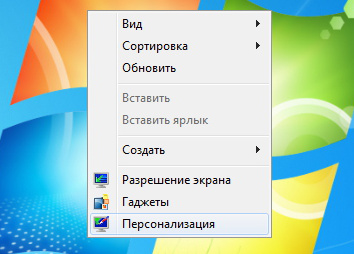
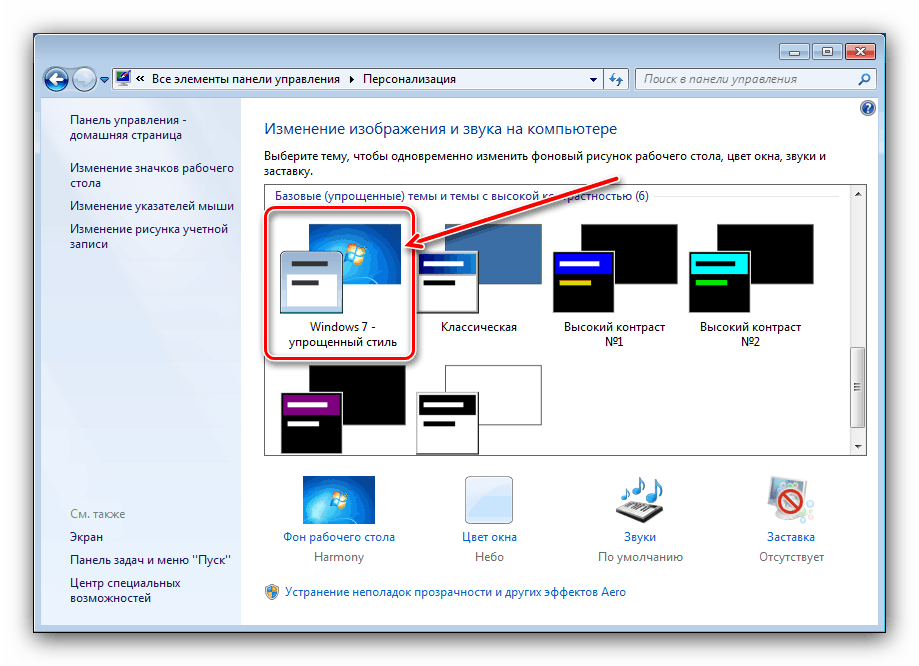
А так же, можете задать "Наилучшее быстродействие" из меню "Свойства системы. Для этого зайдите:
Свойства системы => "Дополнительные параметры системы" => Во вкладке "Быстродействие" меню "Параметры" => Далее во вкладке "Визуальные эффекты" выберите "Обеспечить наилучшее быстродействие". Далее "Применить" и "Ок.
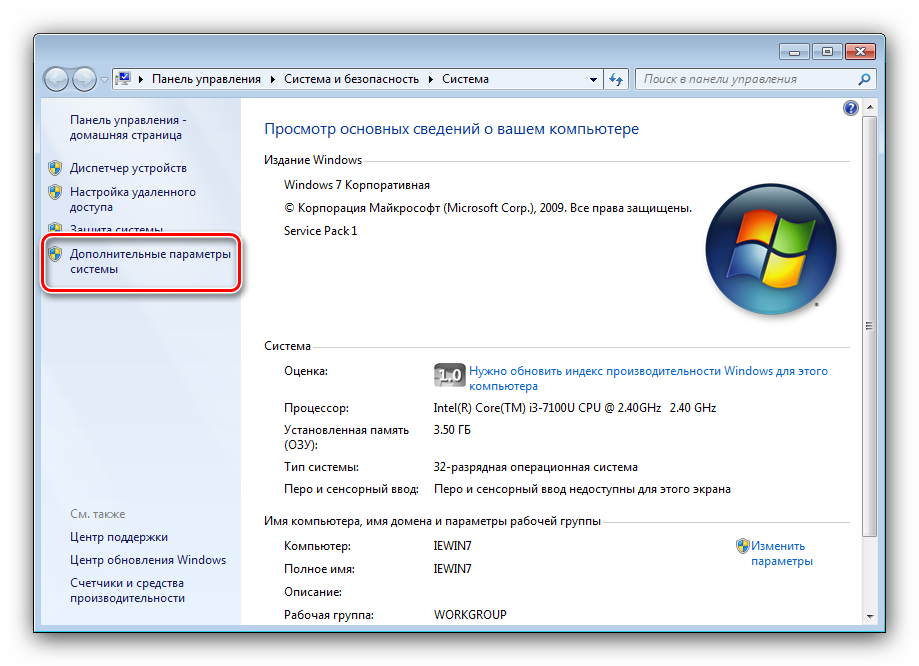
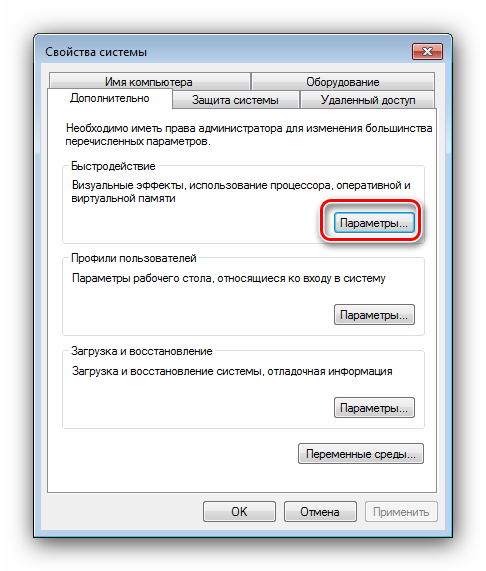
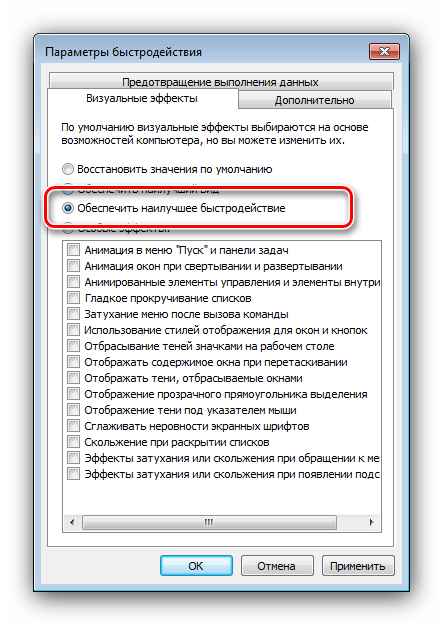
В целом это все, что можно сделать на программном уровне для быстродействия Windows 7. Но так же можем Вам посоветовать использовать как носитель для системы вместо жестких дисков (HDD) - SSD. Использование SSD значительно увеличивает производительность Вашей системы за счет более быстрой скорости записи и чтения. И это не просто какое-то мифическое увеличение скорости работы, в операциях чтения SSD быстрее, чем HDD более чем в 90 раз, а в операциях записи более чем в 170 раз. Наглядное сравнение в тестах - слева на рисунке тест HDD, справа соответственно SSD. (конечно, данные могут отличаться в зависимости от производителя HDD и SSD), но факт на лицо.